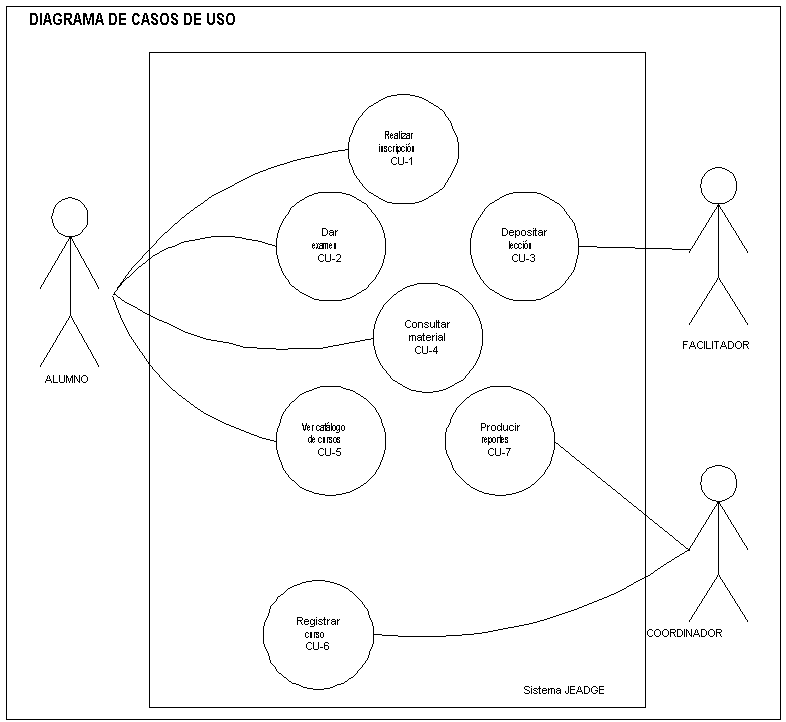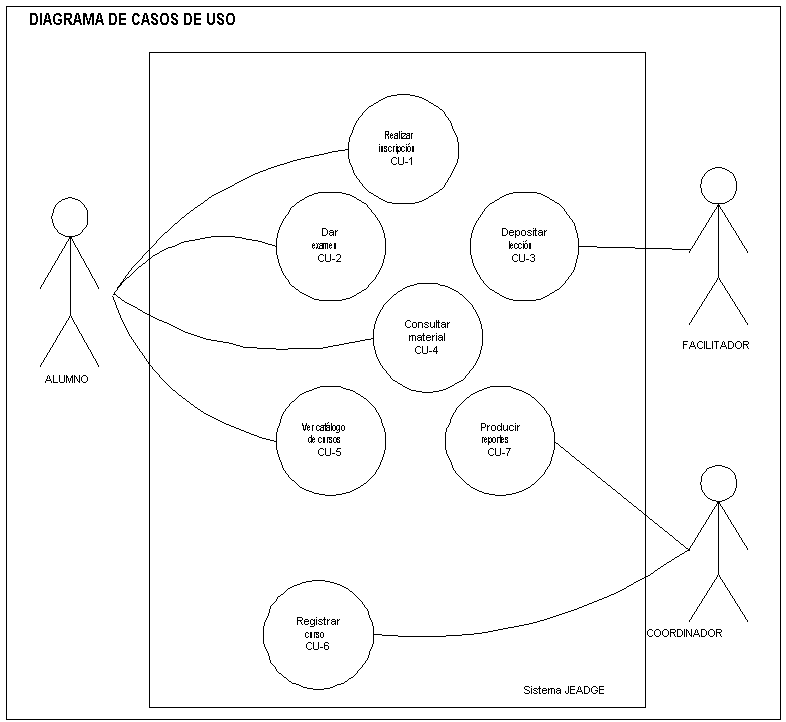| Flujo Principal: |
1. Activar función de registrar curso
2. Ingresar usuario y password
2.2 Muestra pantalla de registrar cursos.
3. Selecciona disciplina (àrea), el curso
4.Ingresa datos relacionados con el curso como: materias, lecciones,
facilitadores, costos , cronogramas.
5. Confirma los datos ingresados |
1. Muestra pantalla de logueo
2.1 Verifica datos ingresados.
2.2 Muestra pantalla de registrar cursos.
3. Muestra formulario de especificaciones del curso.
4. Valida datos del formulario.
5.1 Almacena los datos recibidos.
5.2 Vuelve a la pagina principal. |